Преглед садржаја
Водич објашњава векторске и низове форме Екцел ЛООКУП функције и демонстрира типичне и нетривијалне употребе ЛООКУП у Екцел-у са примерима формула.
Једно од најчешћих питања који сваки корисник Екцел-а с времена на време пита је ово: " Како да потражим вредност на једном листу и да повучем одговарајућу вредност на други лист? ". Наравно, може постојати много варијација основног сценарија: можда тражите најближе подударање уместо тачног подударања, можда ћете желети да претражујете вертикално у колони или хоризонтално у реду, процените један или више критеријума, итд. Међутим , суштина је иста – потребно је да знате како да тражите у Екцел-у.
Мицрософт Екцел нуди прегршт различитих начина за тражење. За почетак, хајде да научимо функцију која је дизајнирана за руковање најједноставнијим случајевима вертикалног и хоризонталног тражења. Као што можете лако да претпоставите, говорим о функцији ЛООКУП.
Екцел функција ЛООКУП - синтакса и употреба
На најосновнијем нивоу, функција ЛООКУП у Екцел-у претражује вредност у једној колони или реду и враћа одговарајућу вредност са исте позиције у другој колони или реду.
Постоје два облика ЛООКУП-а у Екцел-у: Вектор и Низ . Сваки облик је објашњен појединачно у наставку.
Екцел функција ЛООКУП - векторски облик
У овом контексту, вектор се односи на опсег од једне колоне или једног реда.формула ради посао:
=LOOKUP(VLOOKUP(E2, $A$2:$C$7, 3, FALSE), {"c";"d";"t"}, {"Completed";"Development";"Testing"})
Као што је приказано на слици испод, формула преузима статус пројекта из табеле за тражење и замењује скраћеницу одговарајућом речју:

Савет. Ако користите Екцел 2016 као део претплате на Оффице 365, можете користити функцију СВИТЦХ у сличне сврхе.
Надам се да су ови примери бацили мало светла на то како функционише функција ЛООКУП. Да бисте боље разумели формуле, можете преузети ове примере Екцел Лоокуп-а. У следећем туторијалу ћемо разговарати о неколико других начина за тражење у Екцел-у и објаснити коју формулу за претрагу је најбоље користити у којој ситуацији. Хвала вам што читате и надам се да се видимо на нашем блогу следеће недеље!
Сходно томе, користите векторски облик ЛООКУП да бисте претражили један ред или једну колону података за одређену вредност и извукли вредност са исте позиције у другом реду или колони.Синтакса тражења вектора је на следећи начин:
ЛООКУП(вредност_потражи, вектор_потражи, [вектор_резултата])Где:
- Лоокуп_валуе (обавезно) - вредност за претрагу. То може бити број, текст, логичка вредност ТРУЕ или ФАЛСЕ или референца на ћелију која садржи тражену вредност.
- Лоокуп_вецтор (обавезно) - у једном реду или у једној колони опсег који се тражи. Мора да се сортира у узлазном редоследу .
- Вектор_резултата (опционо) – опсег од једног реда или једне колоне из којег желите да вратите резултат – вредност на истој позицији као и вредност за тражење. Вектор_резултата мора бити исте величине као опсег_траживања . Ако се изостави, резултат се враћа из лоокуп_вецтор .
Следећи примери показују две једноставне формуле за тражење у акцији.
Формула за вертикално тражење – претражујте у једном- опсег колоне
Рецимо, имате листу продаваца у колони Д (Д2:Д5) и производа које су продали у колони Е (Е2:Е5). Правите контролну таблу где ће ваши корисници унети име продавца у Б2 и потребна вам је формула која би повукла одговарајући производ у Б3. Задатак се може лако извршити помоћу ове формуле:
=LOOKUP(B2,D2:D5,E2:E5)
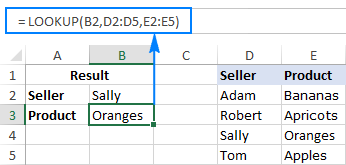
Да бисте боље разумелиаргументе, погледајте овај снимак екрана:

Формула за хоризонтално тражење – претрага у опсегу од једног реда
Ако ваши изворни подаци имају хоризонтални распоред, тј. уноси се налазе у редовима, а не у колонама, а затим дају опсег од једног реда у аргументима лоокуп_вецтор и ресулт_вецтор , као што је овај:
=LOOKUP(B2,E1:H1,E2:H2)

У другом делу овог упутства наћи ћете још неколико примера Екцел Лоокуп-а који решавају сложеније задатке. У међувремену, запамтите следеће једноставне чињенице које ће вам помоћи да заобиђете могуће замке и спречите уобичајене грешке.
5 ствари које треба да знате о векторском облику Екцел ЛООКУП
- Вредности у лоокуп_вецтор треба сортирати у узлазном редоследу , тј. од најмањег до највећег или од А до З, у супротном формула за претрагу у Екцел-у може да врати грешку или нетачан резултат. Ако треба да извршите тражење несортираних података , онда користите или ИНДЕКС МАТЦХ или ОФФСЕТ МАТЦХ.
- Лоокуп_вецтор и ресулт_вецтор морају бити <Опсег 8>једног реда или једног колоне исте величине.
- Функција ЛООКУП у Екцел-у је неосетљива на велика и мала слова , не прави разлику текст великим и малим словима.
- Екцел ЛООКУП ради на основу приближног подударања . Тачније, формула за тражење прво тражи тачно подударање. Ако не може тачно да пронађе тражену вредност, тражи следећу најмањувалуе , тј. највећа вредност у вектор_потраживања која је мања или једнака лоокуп_валуе .
На пример, ако је ваша вредност за тражење „5“, формула ће је прво претражити. Ако "5" није пронађено, тражиће "4". Ако "4" није пронађено, тражиће "3" и тако даље.
- Ако је лоокуп_валуе мањи од најмање вредности у лоокуп_вецтор , Екцел ЛООКУП враћа грешку #Н/А.
Екцел функција ЛООКУП - облик низа
Форма низа функције ЛООКУП претражује наведену вредност у прву колону или ред низа и преузима вредност са исте позиције у последњој колони или реду низа.
Тражење низа има 2 аргумента, од којих су оба обавезна:
ЛООКУП( лоокуп_валуе, арраи)Где:
- Лоокуп_валуе - вредност за претрагу у низу.
- Низ - а опсег ћелија у којима желите да тражите тражену вредност. Вредности у првој колони или реду низа (у зависности од тога да ли радите В-претраживање или Х-претраживање) морају бити сортиране у растућем редоследу. Велика и мала слова се сматрају еквивалентним.
На пример, са именима продаваца која се налазе у првој колони низа (колона А) и датумима поруџбине у последњој колони низа (колона Ц) , можете користити следећу формулу да претражите име и извучете одговарајући датум:
=LOOKUP(B2,D2:F5)

Напомена. Форма низаЕкцел ЛООКУП функцију не треба мешати са Екцел формулама низа. Иако ради на низовима, ЛООКУП је и даље редовна формула, која се завршава на уобичајен начин притиском на тастер Ентер.
4 ствари које треба да знате о облику низа Екцел ЛООКУП
- Ако низ има више редова него колона или исти број колона и редова , формула за претрагу претражује у првој колони (хоризонтално тражење).
- Ако низ има више колона него редова , Екцел ЛООКУП претражује у првом реду (вертикално тражење ).
- Ако формула не може да пронађе тражену вредност, користи највећу вредност у низу која је мања или једнака лоокуп_валуе .
- Ако је вредност тражења мања од најмање вредности у првој колони или реду низа (у зависности од димензија низа), формула за тражење враћа грешку #Н/А.
Важна напомена! Функционалност форме Екцел ЛООКУП низа је ограничена и не препоручујемо да је користите. Уместо тога, можете користити функцију ВЛООКУП или ХЛООКУП, које су побољшане верзије за вертикално и хоризонтално тражење, респективно.
Како користити функцију ЛООКУП у Екцел-у – примери формуле
Иако постоје моћније функције за тражење и подударање у Екцел-у (што је предмет нашег следећег туторијала), ЛООКУП је згодан у многим ситуацијама, а следећи примеридемонстрирати неколико нетривијалних употреба. Имајте на уму да све формуле у наставку користе векторски облик Екцел ЛООКУП-а.
Потражите вредност у последњој непразној ћелији у колони
Ако имате колону са динамички попуњеним података, можда ћете желети да изаберете последњи додати унос, тј. да добијете последњу непразну ћелију у колони. За ово користите ову генеричку формулу:
ЛООКУП(2, 1/( колона ""), колона )У горњој формули, сви аргументи осим референце колоне су константе. Дакле, да бисте преузели последњу вредност у одређеној колони, само треба да унесете одговарајућу референцу колоне. На пример, да бисте издвојили вредност последње ћелије која није празна у колони А, користите ову формулу:
=LOOKUP(2, 1/(A:A""), A:A)
Да бисте добили последњу вредност из других колона, измените референце колона као што је приказано на снимку екрана испод - прва референца је колона за проверу да ли постоје празне/непразне ћелије, а друга референца је колона за враћање вредности из:

Како ова формула функционише
У аргументу лоокуп_валуе , уносите 2 или било који други број већи од 1 (у тренутку ћете разумети зашто).
У лоокуп_вецтор аргумент, стављате овај израз: 1/(А:А"")
- Прво, изводите логичку операцију А:А"" која упоређује сваку ћелију у колони А са празним стрингом и враћа ТРУЕ за празне ћелије и ФАЛСЕ за непразне ћелије. Уу горњем примеру, формула у Ф2 враћа овај низ: {ТРУЕ;ТРУЕ;ТРУЕ;ТРУЕ;ФАЛСЕ...}
- Затим, делите број 1 са сваким елементом горњег низа. Са ТРУЕ једнаким 1 и ФАЛСЕ једнаким 0, добијате нови низ који се састоји од 1 и #ДИВ/0! грешке (резултат дељења са 0), а овај низ се користи као лоокуп_вецтор . У овом примеру, то је {1;1;1;1;#ДИВ/0!...}
Сада, како долази до тога да формула враћа последњу непразну вредност у колони , с обзиром да лоокуп_валуе не одговара ниједном елементу лоокуп_вецтор ? Кључ за разумевање логике је да Екцел ЛООКУП претражује са приближним подударањем, тј. када тачна вредност тражења није пронађена, она одговара следећој највећој вредности у лоокуп_вецтор која је мања од лоокуп_валуе . У нашем случају, лоокуп_валуе је 2, а највећа вредност у лоокуп_вецтор је 1, тако да ЛООКУП одговара последњој 1 у низу, што је последња непразна ћелија!
У аргументу ресулт_вецтор упућујете на колону из које желите да вратите вредност, а формула за тражење ће преузети вредност на истој позицији као и вредност за тражење.
Савет. Ако желите да добијете број реда који садржи последњу вредност, онда користите функцију РОВ да бисте је преузели. На пример: =LOOKUP(2,1/(A:A""),ROW(A:A))
Потражите вредност у последњој непразној ћелији у реду
Ако су ваши изворни подаци распоређени у редове радијеосим колона, можете добити вредност последње непразне ћелије користећи ову формулу:
ЛООКУП(2, 1/( ред ""), ред )У ствари, ова формула није ништа друго до мала модификација претходне формуле, са једином разликом што користите референцу реда уместо референце колоне.
На пример, да бисте добили вредност последње непразна ћелија у реду 1, користите ову формулу:
=LOOKUP(2, 1/(1:1""), 1:1)
Следећи снимак екрана приказује резултат:
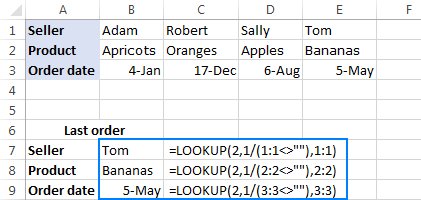
Набавите вредност повезана са последњим уносом у низу
Са мало креативности, горња формула се лако може прилагодити за решавање других сличних задатака. На пример, може се користити за добијање вредности повезане са последњом инстанцом одређене вредности у реду. Ово може звучати помало нејасно, али следећи пример ће ствари учинити лакшим за разумевање.
Под претпоставком да имате табелу са резимеом у којој колона А садржи имена продаваца, а следеће колоне садрже податке неке врсте за сваки месец. У овом примеру, ћелија садржи „да“ ако је одређени продавац закључио бар један посао у датом месецу. Наш циљ је да добијемо месец повезан са последњим уносом „да“ у низу.
Задатак се може решити коришћењем следеће формуле ЛООКУП:
=LOOKUP(2, 1/(B2:H2="yes"), $B$1:$H$1)
Логика формуле је у основи иста као што је описано у првом примеру. Разлика је у томе што користите оператор "једнако" ("=") уместо "није једнако".до" ("") и раде на редовима уместо колонама.
Следећи снимак екрана показује резултат:

Потражи као алтернативу угнежђеним ИФ
У свим формулама за тражење о којима смо до сада разговарали, аргументи лоокуп_вецтор и ресулт_вецтор били су представљени референцама опсега. Међутим, синтакса функције Екцел ЛООКУП дозвољава снабдевање вектора у облику константе вертикалног низа, што вам омогућава да поновите функционалност угнежђеног ИФ са компактнијом и лакшом за читање формулом.
Рецимо, имате листу скраћеница у колону А и желите да их замените пуним називима, где "Ц" значи "Завршено", "Д" је "Развој, а "Т" је "Тестирање". Задатак се може извршити помоћу следеће угнежђене ИФ функције:
=IF(A2="c", "Completed", IF(A2="d", "Development", IF(A2="t", "Testing", "")))
Или, коришћењем ове формуле за тражење:
=LOOKUP(A2, {"c";"d";"t"}, {"Completed";"Development";"Testing"})
Као што је приказано у снимак екрана испод, обе формуле дају идентичне резултате:

Напомена. Да би Екцел формула за тражење исправно функционисала, вредности у лоокуп_арраи треба да буду сортиране од А до З или од најмањег до највећег.
Ако извлачите вредности из табеле за тражење, онда можете да уградите функцију Влоокуп у аргумент лоокуп_валуе да бисте преузели подударање.
Под претпоставком да је вредност тражења у ћелији Е2, табела за тражење је А2:Ц7, а колона од интереса („Статус“) је трећа колона у табели за претрагу, следећа

